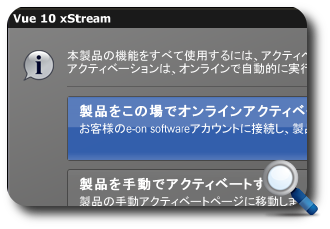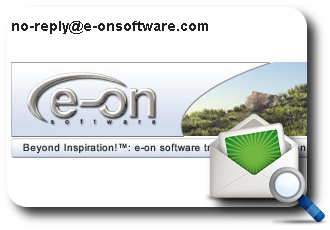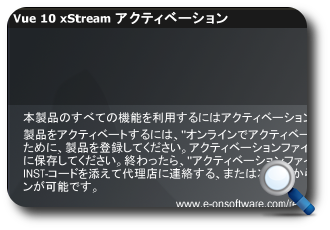Vue 10 プロ製品のアクティベーション
このページでは、Vue 10 プロフェッショナル製品の標準的なアクティベーション手順について説明します。
左の図をクリックすると、説明図版が拡大表示されます。
このページの説明はVue 10 xStreamをベースにしていますが、Infiniteの場合は適宜読み替えてください。
製品のアクティベーションで問題が発生したら・・・
Activation.keyを添付したメールが届かない
通常は上記手続き完了後数時間内にメールが届きますが、1営業日以上経ってもメールが届かない場合は、次の設定をご確認ください。
- メーラーの迷惑メールフォルダなどの設定
- お使いのメールサービスのスパムフィルタ
問題が解決しない場合には、次の情報を添えてお問い合わせフォームよりご連絡ください。
製品のシリアル番号、INST-コード、e-onユーザID、手続きをなさった日時(○月○日○時頃、程度で大丈夫です)
e-on ウェブサイト上でエラーが表示されてアクティベーションできない
エラー:アクティベーション回数の上限に達しました
製品のアクティベーションが規定回数に達しました。ロック解除の手続きをおこないますので、お問い合わせフォームより次の情報をお知らせください。
製品のシリアル番号、INST-コード、e-onユーザID、エラーメッセージ(またはスクリーンショット)、アクティベーションを複数回実行した理由
エラー:入力されたシリアル番号はすでに登録されています/この製品はすでに他のユーザアカウントでアクティベーションされています
まず、ブラウザでe-onウェブページにあらかじめログインした状態で、再度アクティベーションをお試しください。
それでも問題が解決しない場合は、次をご確認ください;
- 会社や学校でお使いで、別の人が別のアカウントでアクティベーションを済ませていた
- 製品のアクティベーション後にe-onユーザIDを編集したが、登録上の更新に失敗していた
- うっかり複数のe-onアカウントを作成してしまい、別のアカウントに登録していた
A:周辺の方に状況をご確認ください。e-onアカウント間でライセンスの移動をご希望の場合には、サポートにご連絡ください
B:e-onアカウントにログインし、登録情報をご確認ください。パスワード変更後にログインができなくなってしまった場合や、新しいIDを忘れてしまった場合には、サポートにご連絡ください
C:複数のアカウントを持つことはお勧めしません。ご希望に応じてアカウントの統合をおこないますので、サポートまでご連絡ください
お問い合わせの際には、次の情報をお伝えいただくとスムーズです。
製品のシリアル番号、INST-コード、e-onユーザID、、エラーメッセージ(またはスクリーンショット)